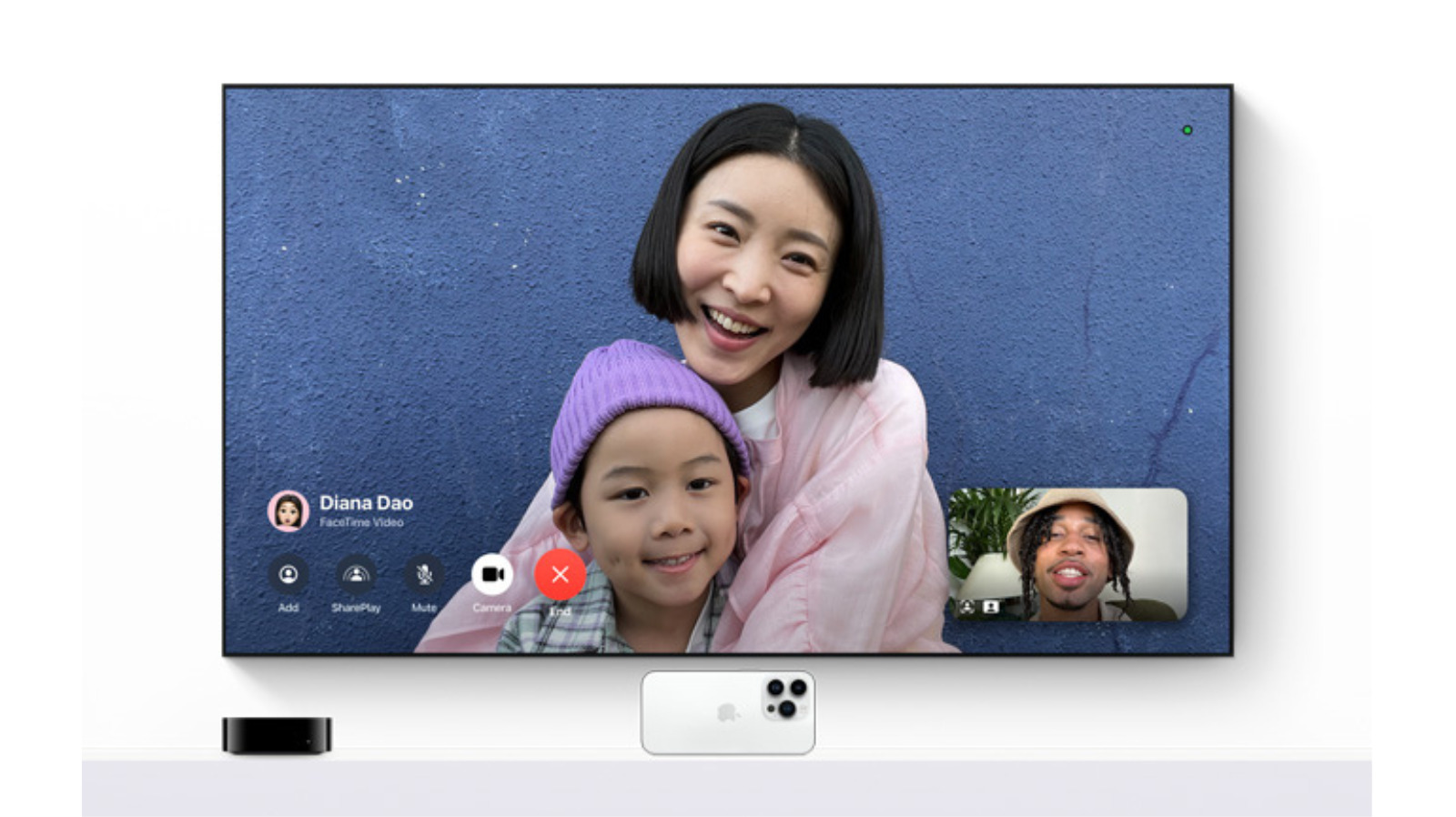
فرقی نمیکند در قاره دیگری باشید یا فقط ۱۰ دقیقه با شما فاصله دارد، به لطف تماسهای ویدیویی، برقراری ارتباط با دوستان و خانواده هرگز آسانتر نبوده است. فیس تایم، به ویژه، یکی از محبوب ترین برنامه های تماس ویدیویی است. تنها در طول همه گیری کووید-۱۹، تمام شد ۴۷ درصد از بزرگسالان ایالات متحده از FaceTime برای حفظ ارتباط با خانواده و دوستان استفاده کرد. محبوبیت آن به سختی تعجب آور است با توجه به اینکه این برنامه کاربرپسند است، در حال حاضر بومی دستگاه های iOS است (بنابراین نیازی به نصب هیچ چیز دیگری نیست) و دارای ویژگی های بسیار خوبی مانند تبدیل تماس های تلفنی معمولی به تماس های ویدیویی است.
با این حال، FaceTime محدودیت های خود را دارد، به خصوص زمانی که چندین شرکت کننده در اتاق با شما هستند. تلاش برای مکالمه با شخص دیگر روی صفحه نمایش می تواند بسیار خسته کننده باشد زیرا همه شما باید در اطراف صفحه نمایش کوچک آیفون خود شلوغ کنید. مطمئناً، رایانه iPad یا Mac شما ممکن است صفحه نمایش بزرگتری ارائه دهد، اما همچنان می تواند چالش برانگیز باشد که همه را به راحتی در قاب قرار دهید. خوشبختانه با ورود iOS 17 و tvOS 17، اپل FaceTime را به صفحه نمایش بزرگتری عرضه کرد. اکنون، میتوانید از چتهای خانوادگی، جلسات کاری، و شبهای فیلم مجازی در Apple TV 4k (نسل دوم یا بالاتر) لذت ببرید تا تجربه تماشای بسیار راحتتر و فراگیرتری داشته باشید.
راه اندازی اولیه سیستم
برای اینکه Apple TV برای تماسهای FaceTime با iPhone یا iPad شما کار کند، قابلیت Continuity Camera را به این صورت پیکربندی کنید:
- اگر قبلاً این کار را نکرده اید، FaceTime را با Apple ID در iPhone یا iPad خود فعال کنید.
- به Settings > FaceTime بروید.
- فعال کردن FaceTime
- در بخش «شما میتوانید با FaceTime در تماس باشید»، روی «Use your Apple ID for FaceTime» ضربه بزنید.
- با Apple ID خود وارد شوید.
- آیفون خود را به iOS 17 آپدیت کنید.
- Apple TV 4k خود را به tvOS 17 به روز کنید.
- در تلویزیون خود، به تنظیمات > سیستم > بهروزرسانیهای نرمافزار بروید.
- روی Update Software کلیک کنید.
- هر بهروزرسانی موجود را دانلود کنید.
- مطمئن شوید که با استفاده از Apple ID خود وارد Apple TV شده اید.
- در آیفون خود، تنظیمات را باز کنید.
- روی نام خود در بالای صفحه ضربه بزنید.
- به پایین اسکرول کنید تا ببینید Apple TV شما در لیست است یا خیر.
- اگر نه، یک نمایه جدید به Apple TV خود اضافه کنید. در تلویزیون خود به Settings > Users and Accounts > Add New User بروید و Apple ID خود را تایپ کنید تا وارد شوید.
- FaceTime را روی Apple TV 4k خود راه اندازی کنید.
- در صفحه Continuity Camera، از لیست کاربران، روی نمایه خود کلیک کنید.
- در iPhone یا iPad خود برگردید، روی فرمان Continuity Camera ضربه بزنید.
- Accept را انتخاب کنید.
- آیفون یا آی پد خود را به حالت افقی بچرخانید و دوربین پشتی (برای آیفون) یا دوربین جلو (برای آیپدها) را رو به شما قرار دهید. از طرف دیگر، رد شدن از این مرحله را در دستگاه تلفن همراه خود فشار دهید.
اکنون می توانید با یکی از دو روش تماس FaceTime برقرار کنید.
روش ۱: شروع تماس های FaceTime در Apple TV
میتوانید تماسهای FaceTime را مستقیماً از Apple TV 4k برقرار کنید. برای شروع یکی از مراحل زیر را دنبال کنید:
- FaceTime را در تلویزیون خود باز کنید.
- در قسمت Users، روی نمایه خود ضربه بزنید. این یک اعلان دوربین تداومی را بر روی iPhone/iPad شما ارسال می کند.
- روی Accept در دستگاه تلفن همراه خود کلیک کنید.
- آیفون خود را در حالت افقی قرار دهید و دوربین پشتی آن رو به شما باشد. اگر از آیپد استفاده میکنید، دوربین جلو را رو به روی خود قرار دهید.
- (اختیاری) مرکز استیج را روشن کنید تا شما (و دیگرانی که بعداً به شما ملحق میشوند) همیشه در کادر بمانید حتی اگر حرکت کنید.
- (اختیاری) اگر می خواهید پس زمینه خود را محو کنید و دوربین روی شما فوکوس کند، پرتره را فعال کنید.
- (اختیاری) Reactions را فعال کنید تا از حرکات دست استفاده کنید که انیمیشن (مانند بادکنک، شست بالا، قلب) روی صفحه ایجاد میکند.
- در پنل سمت چپ Apple TV خود، فردی را از لیست تماس اخیر FaceTime خود انتخاب کنید. همچنین، برای انتخاب مخاطبین بیشتر، نماد علامت مثبت را بزنید و روی FaceTime کلیک کنید.
هنگامی که مخاطب شما پاسخ داد، تصویر او را در تلویزیون خود خواهید دید، در حالی که تصویر شما در یک پنجره کوچک شده در پایین سمت راست نشان داده می شود.
روش ۲: شروع تماس های FaceTime در iPhone یا iPad و تحویل آن به Apple TV
تماسهای FaceTime در دستگاه iOS شما نیز میتوانند به Apple TV 4k شما منتقل شوند. این موضوع چه شما کسی باشید که تماس برقرار کردهاید و چه اتفاقاً در خط پاسخگویی قرار داشته باشید. کاری که باید انجام دهید تا تماس تلفن همراه خود را به تلویزیون منتقل کنید:
- با مخاطب خود از برنامه FaceTime در iPhone یا iPad خود تماس بگیرید یا تماس ورودی FaceTime را دریافت کنید.
- هنگامی که هشدار انتقال تماس به تلویزیون در دستگاه تلفن همراه شما ظاهر می شود، انتقال را انتخاب کنید تا تماس را به Apple TV خود منتقل کنید. یا در حین مکالمه در iPhone/iPad خود روی Speaker ضربه بزنید و Apple TV خود را از لیست دستگاه های موجود انتخاب کنید.
- دستگاه خود را در حالت افقی قرار دهید و آن را جلوی تلویزیون قرار دهید. مطمئن شوید که دوربین پشتی آیفون یا دوربین جلوی آیپد به جایی که هستید اشاره میکند.
پس از یک شمارش معکوس کوتاه، تماس روی صفحه تلویزیون شما ظاهر می شود.
کارهایی که می توانید در طول تماس FaceTime در Apple TV 4k خود انجام دهید
هنگام تماس FaceTime در Apple TV 4k خود، به کنترلهای مختلفی تقریباً مشابه کنترلهایی که در برنامه FaceTime تلفن همراه میبینید دسترسی دارید. برای نمایش این کنترل ها، به سادگی حلقه کلیک پد را در Siri Remote خود فشار دهید. در اینجا نحوه استفاده از آنها آورده شده است:
- مخاطبین بیشتری را به تماس دعوت کنید.
- روی People در نوار کنترل در پایین سمت چپ صفحه کلیک کنید.
- به Add People بروید.
- مخاطبینی را که می خواهید دعوت کنید انتخاب کنید.
- برای ادامه روی افزودن افراد فشار دهید.
- با هم فیلم تماشا کنید.
- SharePlay را از نوار کنترل انتخاب کنید.
- به برنامه مورد علاقه خود که توسط FaceTime پشتیبانی می شود بروید.
- فیلمی را که می خواهید تماشا کنید انتخاب کنید.
- در Play ضربه بزنید.
- در صورت درخواست، SharePlay را انتخاب کنید.
- (اختیاری) نحوه نمایش FaceTime هنگام پخش فیلم را تغییر دهید. دکمه TV را در Siri Remote خود فشار دهید. سپس، بر روی دکمه Hide کلیک کنید تا تماس به طور کامل از صفحه حذف شود یا دکمه Layout برای تغییر حالت نمایش متفاوت (نمای تقسیم، تصویر در تصویر، تمام صفحه یا حرکت).
- میکروفون خود را بی صدا کنید.
- از نوار کنترل گزینه Mute را بزنید.
- دوربین خود را خاموش کنید.
- دوربین را از نوار کنترل فشار دهید.
- تماس را پایان دهید
- دکمه End را در نوار کنترل فشار دهید.
منبع: https://www.slashgear.com/1453449/how-to-facetime-apple-tv/